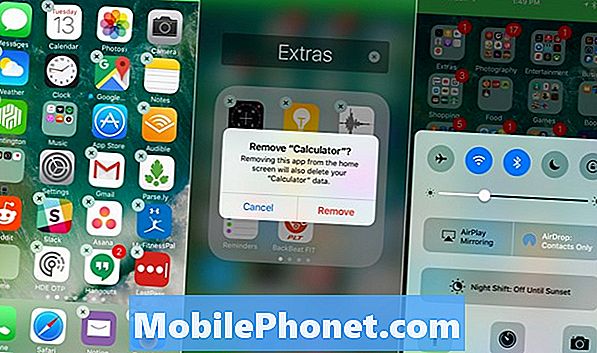
Contenido
- Cómo eliminar aplicaciones de iPhone de stock
- Cómo volver a instalar aplicaciones de iPhone de stock
- Lo nuevo en iOS 11.4.1
Esta guía le mostrará cómo eliminar aplicaciones comunes de iPhone en iOS 10 e iOS 11. Apple agrega la capacidad de eliminar aplicaciones comunes de iPhone y iPad con la actualización de iOS 10 y aún está disponible en iOS 11.
Técnicamente, no puede eliminar las aplicaciones de iPhone ya que aún ocuparán algo de espacio en su iPhone, pero finalmente puede eliminarlas de la pantalla de inicio de su iPhone y eliminar algunos de los datos.
Debe instalar la actualización de iOS 10 para que esto funcione. Esta es una actualización gratuita para el iPhone 5 en adelante. También funciona en el iPad y en el iPod touch 6ta generación, donde también puede eliminar aplicaciones comunes de Apple.
Cómo eliminar aplicaciones de iPhone de stock
Eliminar aplicaciones comunes de iPhone es tan fácil como eliminar una aplicación regular de iPhone. No puede eliminar todas las aplicaciones de iPhone con esta actualización, pero puede eliminar la mayoría de ellas.
Para eliminar las aplicaciones de iPhone, mantén presionada una aplicación en tu iPhone hasta que los iconos de la aplicación comiencen a menearse y aparezca una pequeña x.
Debe tocar la X y, si es necesario, tocar para confirmar que desea eliminar la aplicación de su iPhone.
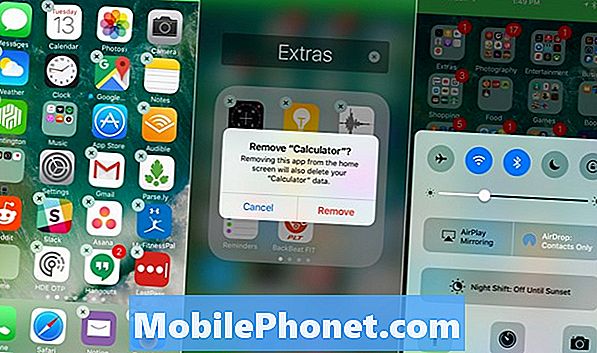
Cómo eliminar aplicaciones comunes de iPhone en iOS 10.
Cuando elimina las aplicaciones de iPhone de su iPhone, también elimina los datos relacionados con el usuario y los archivos de configuración. Esto también puede afectar la funcionalidad de su Apple Watch.
Aquí están las aplicaciones de iPhone que puedes eliminar. Si elimina todas estas aplicaciones de iPhone, solo obtendrá 150 MB de espacio adicional.
- Calendario
- Brújula
- Contactos
- FaceTime
- Encuentra a mis amigos
- Casa
- iBooks
- iCloud Drive
- tienda Itunes
- Correo
- Mapas
- Música
- Noticias
- Notas
- Podcasts
- Recordatorios
- Cepo
- Consejos
- Videos
- Memos de voz
- Ver aplicación
- Clima
La eliminación de estas aplicaciones de iPhone también las eliminará de su Apple Watch, eliminará algunas funciones de CarPlay y puede eliminarlas del Centro de notificaciones. Al eliminar la aplicación Calculadora también se eliminará del Centro de control.
Cómo volver a instalar aplicaciones de iPhone de stock
Después de eliminar las aplicaciones de iPhone, puedes reinstalarlas sin restaurar tu iPhone.
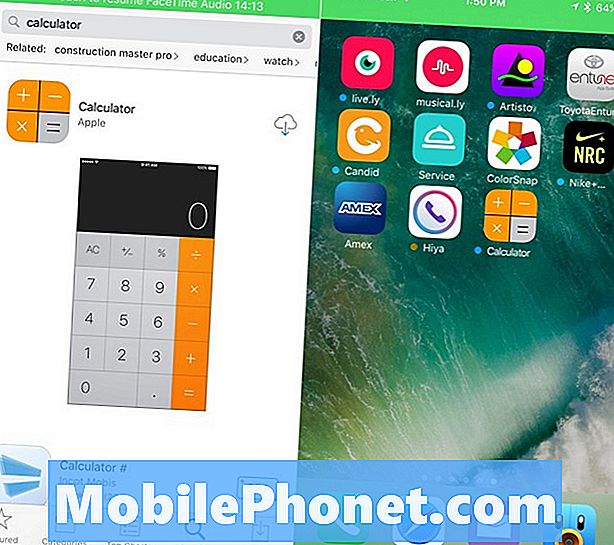
Cómo reinstalar aplicaciones de iPhone de stock.
Abra la App Store en su iPhone y luego busque la aplicación que desea reinstalar. Toque en la nube con un icono de flecha hacia abajo para instalarlo.
Espera mientras la aplicación del iPhone se descarga e instala en tu pantalla de inicio. Una vez que esto suceda puedes usar la aplicación.
Lo nuevo en iOS 11.4.1




























